从
Ubuntu 20.04及更高版本中测试过的一个解决方案是使用
Ventoy。直接来自工具描述:
Ventoy是一个开源工具,用于创建ISO/WIM/IMG/VHD(x)/EFI文件的可启动USB驱动器。
使用Ventoy,您无需反复格式化磁盘,只需将映像文件复制到USB驱动器并引导即可。您可以一次复制多个ISO文件,Ventoy会给您提供一个引导菜单以选择它们。
同时支持传统BIOS和UEFI。
同时支持MBR和GPT分区样式。
我已经创建了一个可启动的USB,只需使用复制/粘贴程序将我的ISO文件复制到其中,这样当使用USB闪存作为可启动驱动器时,它们会显示在菜单中。同时,我还可以使用此USB存储我的个人数据(它们不会出现在Ventoy菜单中)。
这意味着当我将这个USB闪存作为可启动驱动器时,我会有一个如下所示的菜单(从官方网站截图):
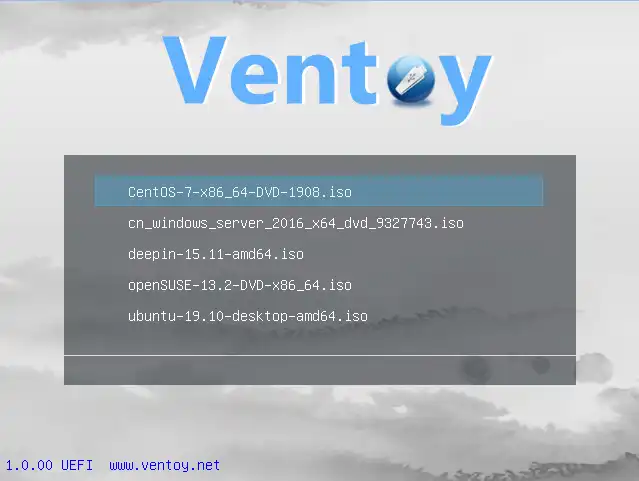
当我通过Nautilus打开它时,它就像一个普通的USB闪存驱动器,你可以把文件放在里面(截图来自我的Ubuntu 20.04):
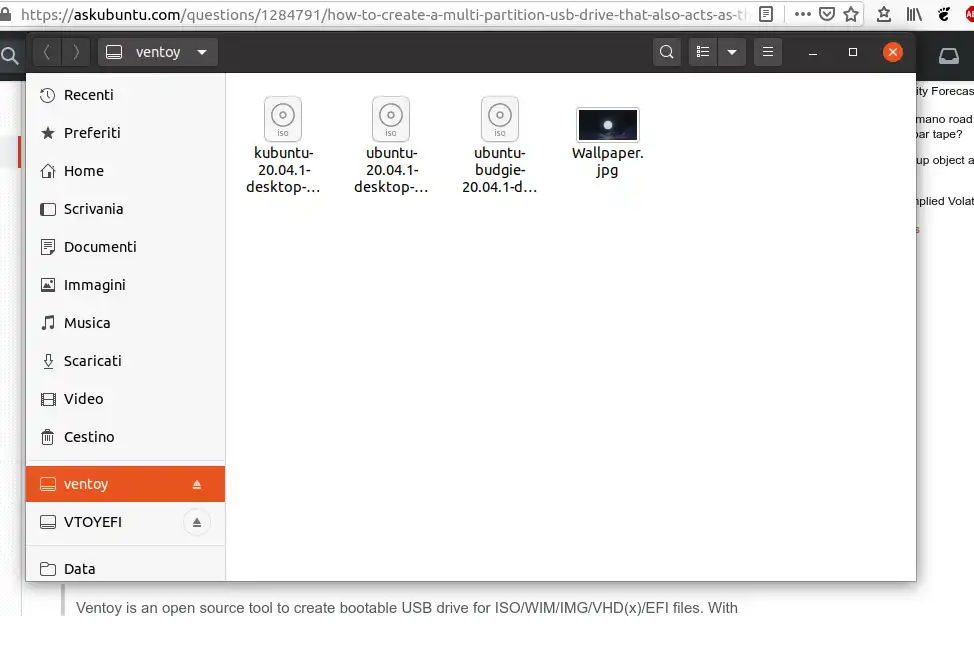
Ventoy没有deb格式或安装脚本,所以您需要从
发布页面下载Ventoy。如果您下载了
.tar.gz版本(以下示例中将引用版本1.0.61),您可以在终端中执行以下命令进行解压:
sudo tar xzf ventoy-1.0.61-linux.tar.gz -C /opt
考虑到
/opt文件夹的含义,我认为
/opt是目标文件夹的最佳选择。
现在,您需要至少给
Ventoy2Disk.sh和
VentoyGUI.x86_64赋予权限:
sudo chmod +x /opt/ventoy-1.0.61/Ventoy2Disk.sh /opt/ventoy-1.0.61/VentoyGUI.x86_64
现在你已经准备好使用它了。要创建一个可引导的USB,映射为
/dev/usb(始终使用
lsblk正确识别你的USB磁盘!)并采用GPT分区方式,你可以运行以下命令:
sudo bash /opt/ventoy-1.0.61/Ventoy2Disk.sh -I -g /dev/sdb
接下来是
Ventoy2Disk.sh提供的参数列表:
Ventoy2Disk.sh CMD [ OPTION ] /dev/sdX
CMD:
-i install ventoy to sdX (fail if disk already installed with ventoy)
-I force install ventoy to sdX (no matter installed or not)
-u update ventoy in sdX
OPTION: (optional)
-r SIZE_MB preserve some space at the bottom of the disk (only for install)
-s enable secure boot support (default is disabled)
-g use GPT partition style, default is MBR style (only for install)
否则,您可以使用图形界面运行Ventoy,方法如下:
sudo /opt/ventoy-1.0.61/VentoyGUI.x86_64
更多详细信息请参考
Ventoy安装。
另一个有趣的资源是来自
RedHat.com:创建多启动Linux桌面系统的文章。
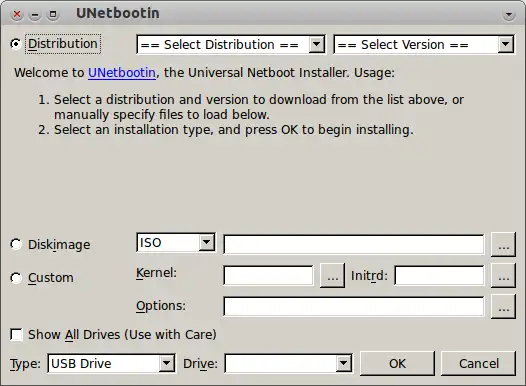
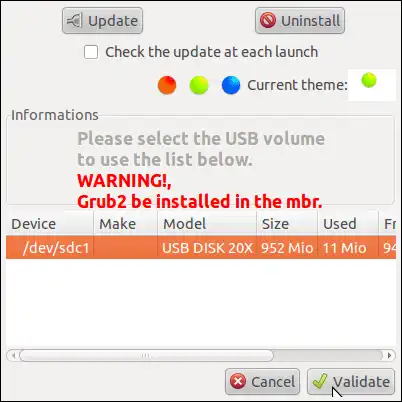
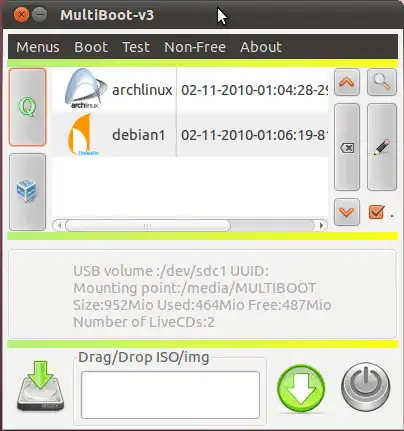
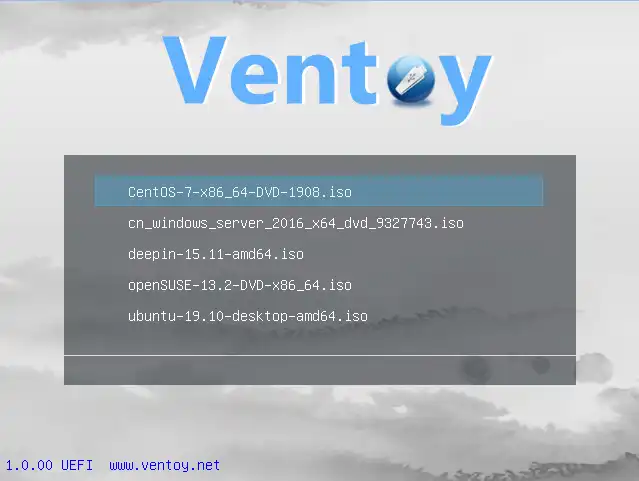
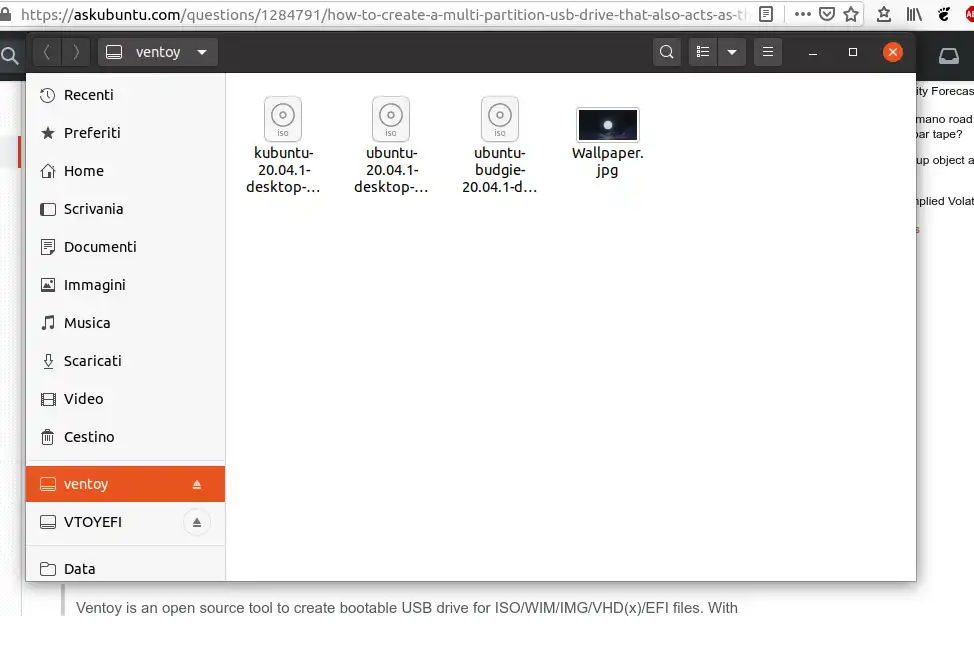
 ,在Ubuntu软件中心找到它,或者在终端中输入
,在Ubuntu软件中心找到它,或者在终端中输入